
สารบัญ:
- ผู้เขียน John Day [email protected].
- Public 2024-01-30 13:07.
- แก้ไขล่าสุด 2025-01-23 15:12.
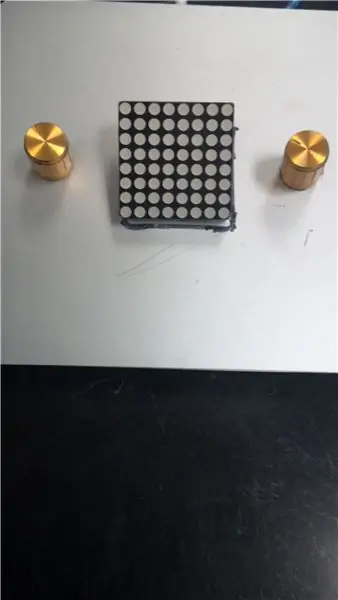
นี่เป็นคำแนะนำเกี่ยวกับวิธีการเล่น Pong บน Arduino มันถูกบอกในห้าขั้นตอนง่ายๆ เราหวังว่าคุณจะสนุกกับเกมของเรา!
ขั้นตอนที่ 1: วัสดุที่ใช้



วัสดุเหล่านี้คือสิ่งที่เราใช้ หากคุณพบว่ามีประโยชน์อย่างอื่น จำไว้ว่าสิ่งเหล่านี้คือส่วนสำคัญของโครงการนี้
-Arduino นาโน/อูโน
- สายจัมเปอร์มากมาย
-8x8 เมทริกซ์นำ
-เขียงหั่นขนม
-โพเทนชิโอมิเตอร์ (2)
- เคส (คุณสามารถใช้เคสที่ราคาไม่แพงได้หลายแบบ นี่เป็นอันเดียวที่เราใช้)
- Masking Tape (เพื่อยึดสายไฟเข้ากับอินพุต)
ขั้นตอนที่ 2: Fritzing Led Board
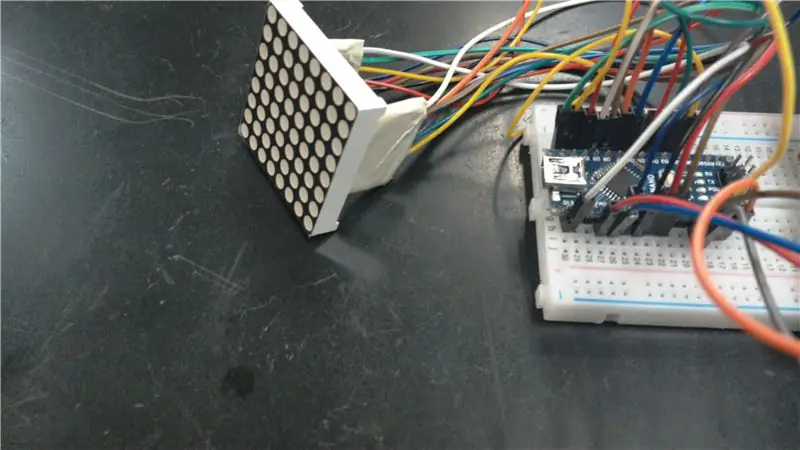
หลังจากคุณมีวัสดุทั้งหมดแล้ว คุณจะต้องเริ่มเดินสายไฟ ด้านล่างนี้เป็นเอกสารประกอบแผนภาพที่จะช่วยให้คุณต่อ Pong นี้ได้อย่างถูกต้อง เมื่อคุณเชื่อมต่อสายไฟกับบอร์ดนำเมทริกซ์จาก Arduino เสร็จแล้ว คุณจะเห็นไฟ LED ทั้งหมดสว่างขึ้นทั่วทั้งบอร์ด หากไม่เป็นเช่นนั้น น่าเสียดายที่คุณจะต้องเริ่มต้นใหม่ เมื่อเราทำสิ่งนี้ ต้องใช้เวลาห้าครั้งเพื่อให้ได้เนื้อแป้งที่เหมาะสม ไม่เป็นไรถ้าคุณไม่ทำให้ถูกต้องในครั้งแรก เป้าหมายคือทำสิ่งนี้ให้สำเร็จ แม้ว่าจะต้องใช้ความอดทนก็ตาม
หมายเหตุ: คุณจะยังเล่นไม่ได้ ดังนั้นอย่าคาดหวัง
ขั้นตอนที่ 3: แนบรหัส
เนื่องจากคนส่วนใหญ่ไม่รู้วิธีเขียนโค้ดในภาษา C Plus เราจึงได้จัดเตรียมรหัสไว้ให้คุณ ด้านล่างนี้คือสำเนาของลิงก์รหัสที่คุณสามารถเข้าถึงได้จาก codebender.cc คัดลอกและวาง
codebender.cc/sketch:594853
เมื่อคุณได้รับรหัสนี้ ให้ดาวน์โหลดไปยัง Arduino ของคุณ สำหรับผู้ที่ไม่ทราบวิธีการทำสิ่งนี้ คุณเพียงแค่ตรวจสอบให้แน่ใจว่า Arduino ของคุณเสียบเข้ากับคอมพิวเตอร์แล้ว จากนั้นคุณคลิกที่ด้านบนสุดของตำแหน่งที่แสดงรหัสของคุณ คลิกที่ "ยืนยัน" แล้วคลิกหนึ่งครั้ง ได้รับการยืนยันแล้วคุณจะคลิกที่ "เรียกใช้บน Arduino" บอร์ดเมทริกซ์ของคุณควรเริ่มต้นด้วยข้อความ จากนั้นคุณก็ควรจะเล่นได้ ลบโพเทนชิโอมิเตอร์
ขั้นตอนที่ 4: แนบโพเทนชิโอมิเตอร์และการทดสอบ

ขั้นตอนต่อไปนี้เป็นความสนุกบางส่วนในความคิดของเรา หลังจากประหม่ามามากมาย ก็มีเกมให้เล่นอีกมากมาย หลังจากที่คุณได้กระดานเมทริกซ์แล้วและเกมทำงานได้ ก็ถึงเวลาเตรียมมันให้พร้อมสำหรับการเล่น ขั้นตอนต่อไปคือการติดโพเทนชิโอมิเตอร์สองตัวและทดสอบว่าใช้งานได้หรือไม่โดยการเล่นเกม โพเทนชิโอมิเตอร์สองโพเทนชิโอมิเตอร์มีแผนภาพแสดงแผนภาพ และเชื่อมต่อกับอาร์ดิโน โพเทนชิโอมิเตอร์เหล่านี้มีความสำคัญต่อเกมเพราะจะรับรู้ถึงการเคลื่อนไหวที่คุณทำและเชื่อมต่อกับไฟ LED ติดโพเทนชิโอมิเตอร์แบบเดียวกับในภาพ จากนั้นคุณสามารถทดสอบว่าโป่งได้ผลหรือไม่ หากไม่เป็นเช่นนั้น แสดงว่ามีปัญหากับการเดินสายหรือวิธีการต่อโพเทนชิโอมิเตอร์เข้ากับบอร์ด ทดสอบจนกว่าเกมจะทำงานแล้วสนุก
ขั้นตอนที่ 5: จบ Pong

ตอนนี้คุณทำปิงปองสำเร็จแล้ว ขั้นตอนสุดท้ายคือทำให้เล่นง่าย สิ่งที่ฉันหมายถึงคือการวางเมทริกซ์บอร์ดไว้ในเคสและเก็บสายไฟไว้ด้วยเพื่อให้ดูดี เรียบร้อย และเข้าถึงได้ คุณต้องการให้คนดูและคิดว่า "ว้าว! ดูเหมือนจะเป็นเกมที่น่าสนใจ!" อย่างไรก็ตาม หากเกมของคุณยังคงห้อยอยู่บนเขียงหั่นขนมโดยที่สายไฟทั้งหมดยุ่งเหยิง ผู้คนอาจมองดูแล้วคิดว่า: "นั่นอะไรน่ะ ทำไมมันถึงเลอะเทอะจัง" ในการติดบอร์ดในเคสของคุณและซ่อนสายไฟได้สำเร็จ วิธีการทำเช่นนี้คือเจาะรูที่โพเทนชิโอมิเตอร์สามารถพักและติดเทปกระดานปิงปองเพื่อพักได้ สายไฟและ Arduino ของคุณจะถูกซ่อนเมื่อคุณใส่ผลงานชิ้นเอกของคุณลงในเคส
นี่คือภาพสุดท้ายของสิ่งที่ควรมีลักษณะดังนี้:
แนะนำ:
แอโรบิก Arduino - พลังติดตามการออกกำลังกาย $ 15 โดย Arduino: 9 ขั้นตอน (พร้อมรูปภาพ)

แอโรบิก Arduino - พลังติดตามฟิตเนสมูลค่า 15 ดอลลาร์โดย Arduino: โปรดลงคะแนนให้สิ่งนี้ในความท้าทายด้านฟิตเนสแทน Fitbit หรือสมาร์ทวอทช์ คุณสามารถสร้างตัวติดตามการออกกำลังกายที่ขับเคลื่อนด้วย Arduino ได้ในราคาเพียง $15! โดยจะติดตามการเคลื่อนไหวของแขนขณะวิ่งและใช้มาตรความเร่งเพื่อตรวจจับสิ่งนี้ มันคือ
วิธีประกอบ Arduino เพื่อถ่ายภาพ โดย: Sydney, Maddy และ Magdiel: 8 ขั้นตอน

วิธีประกอบ Arduino เพื่อถ่ายภาพ โดย: Sydney, Maddy และ Magdiel: เป้าหมายของเราคือการประกอบ Arduino และ Cubesat ที่สามารถถ่ายภาพดาวอังคารจำลองหรือดาวอังคารจริงได้ แต่ละกลุ่มได้รับข้อจำกัดของโครงการ: ไม่เกิน 10x10x10 ซม. น้ำหนักไม่เกิน 3 ปอนด์ การจำกัดกลุ่มบุคคลของเรานั้นต้องไม่
เครื่องช่วยเคลือบ - โดย Arthur Demeyer และ Arno Weymaere: 23 ขั้นตอน (พร้อมรูปภาพ)

เครื่องช่วยเคลือบ - โดย Arthur Demeyer และ Arno Weymaere.: ผลิตภัณฑ์นี้ออกแบบมาเพื่อช่วยให้คุณเคลือบหนังสือด้วยวิธีที่สะดวกสบายและมีประสิทธิภาพมากขึ้น การเคลือบขอบหนังสืออาจเป็นเรื่องยากมาก กับอุปกรณ์นี้จะไม่มีปัญหาอีกต่อไป
ROOMBA ขับเคลื่อนโดย ARDUINO YUN ผ่านแอพ Wifi โดย STEFANO DALL'OLIO: 4 ขั้นตอน (พร้อมรูปภาพ)

ROOMBA ขับเคลื่อนโดย ARDUINO YUN ผ่านแอป Wifi โดย STEFANO DALL'OLIO: ด้วยคำแนะนำนี้ ฉันแชร์รหัสเพื่อเชื่อมต่อ ARDUINO YUN กับ Roomba เพื่อขับเคลื่อน Roomba ผ่าน Wifi รหัสและแอปนี้สร้างขึ้นและพัฒนาโดยฉันเอง Stefano Dall' Olio.My Roomba คือ Roomba 620 แต่คุณสามารถใช้รหัสเดียวกันสำหรับ Roomb อื่น
Portal Two Sentry Turret โดย Arduino Uno: 6 ขั้นตอน (พร้อมรูปภาพ)

Portal Two Sentry Turret โดย Arduino Uno: คำแนะนำนี้ถูกสร้างขึ้นเพื่อตอบสนองความต้องการของโครงการของ Makecourse ที่มหาวิทยาลัย South Florida (www.makecourse.com)
